
In diesem Handbuch, dass die Meldung angezeigt wird, ist, dass Sie keine Berechtigung haben, Dateien an diesem Ort zu speichern und was zu tun ist, um die Situation zu korrigieren.
Warum gibt es keine Erlaubnis, Dateien zu speichern?
Der Grund für den Fehler "Sie haben keine Berechtigung zum Speichern von Dateien an diesem Ort", sofern Sie ein Administrator sind, und nicht um die lokale Festplatte eines Computers oder ein Laptop ist überhaupt nicht, dass jemand Sie begrenzt hat, alles ist einfacher.
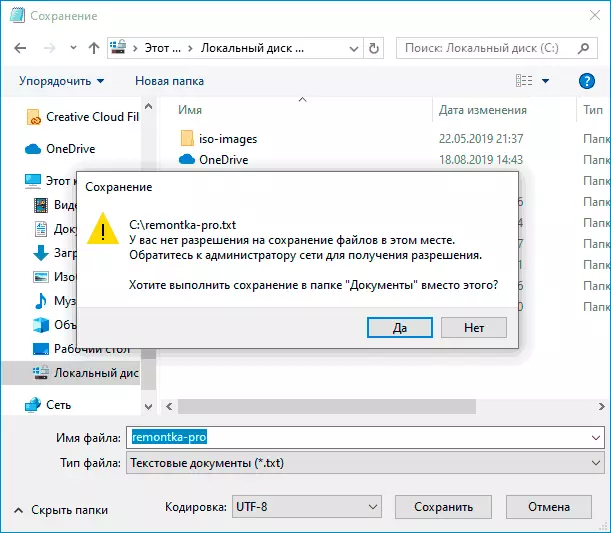
Der Fehler tritt auf, wenn irgendeine Art von Programm ohne Administratorrechte ausgeführt wird (das heißt, im Namen eines gewöhnlichen Benutzers - nämlich die meisten Programme für Sicherheitszwecke gestartet werden, auch wenn Sie ein Administratorkonto) versucht, Dateien in einen sicheren Ordner zu speichern Zum Speichern, an dem Administratorrechte erforderlich sind.
Das einfachste Beispiel ist der Wurzel der C-Diskette (und in Nicht-Systemordnern auf derselben Festplatte, die Sie ohne Einschränkungen speichern können). Wenn Sie eine Datei in Windows 10 herunterladen oder das Dokument speichern und das C-Datenträger angeben, um zu speichern, erhalten Sie den betreffenden Fehler.
Was tun, um den Fehler zu korrigieren „Sie haben keine Berechtigung, Dateien an diesem Ort zu speichern“
Um den Fehler zu korrigieren, können Sie eine der folgenden Arten ausführen:
- Speichern Sie einfach keine Dateien an Systemorten. Wenn es notwendig ist, die Datei in den Systemordner zu platzieren, können Sie es zum ersten Mal speichern, zum Beispiel an den Desktop (oder andere ist kein Systemstandort), und dann auf den gewünschten Speicherort in den Explorer übertragen: Sie suchen Bestätigung des Administrators und der Datei wird im gewünschten Ordner gespeichert.
- Führen Sie das Programm, von dem Sie Einsparung Systemordner zu halten, im Namen des Administrators. Bei einem einzelnen Startup vom Administrator finden Sie ein Programm, indem Sie in der Taskleiste Windows 10 ein Programm suchen. Klicken Sie mit der rechten Maustaste auf das Ergebnis des Ergebnisses und wählen Sie "Auf dem Namen des Administrators ausführen".
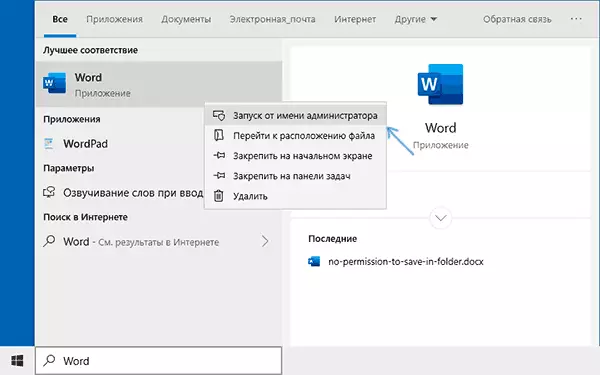
- Wenn Sie das Programm ständig vom Administrator ausführen müssen, öffnen Sie die Eigenschaften seiner Verknüpfung. Klicken Sie auf der Registerkarte "Label" auf die Schaltfläche "Erweitert", setzen Sie den "RUN-RUN-Taste des Administrators" und wenden Sie die Einstellungen an. Sie können im Startmenü auf Verknüpfungen zugreifen, indem Sie mit der rechten Maustaste auf das Programm klicken - zusätzlich - zum Ort der Datei gehen.
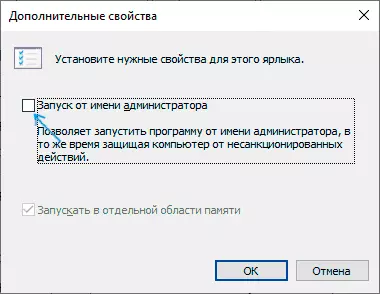
Eine andere Methode, die ich nicht empfehlen würde, wenn es um Systemordner geht - Ändern Sie die Rechte auf den Zugriff auf Ordner so, dass alle Benutzer Zugriff auf sie haben, und nicht nur ein Administrator. Wenn der Ordner nicht systematisch ist, öffnen Sie die Eigenschaften und ändern Sie auf der Registerkarte Sicherheit die Auflösung für die Gruppe "Benutzer" auf "Vollzugriff", um Dateien in diesem Ordner speichern zu können.
Videoanweisung.
Falls Ihre Situation sich von dem in dem Artikel beschriebenen Artikel unterscheidet, melden Sie die Details in den Kommentaren, ich werde versuchen, das Problem zu lösen.
